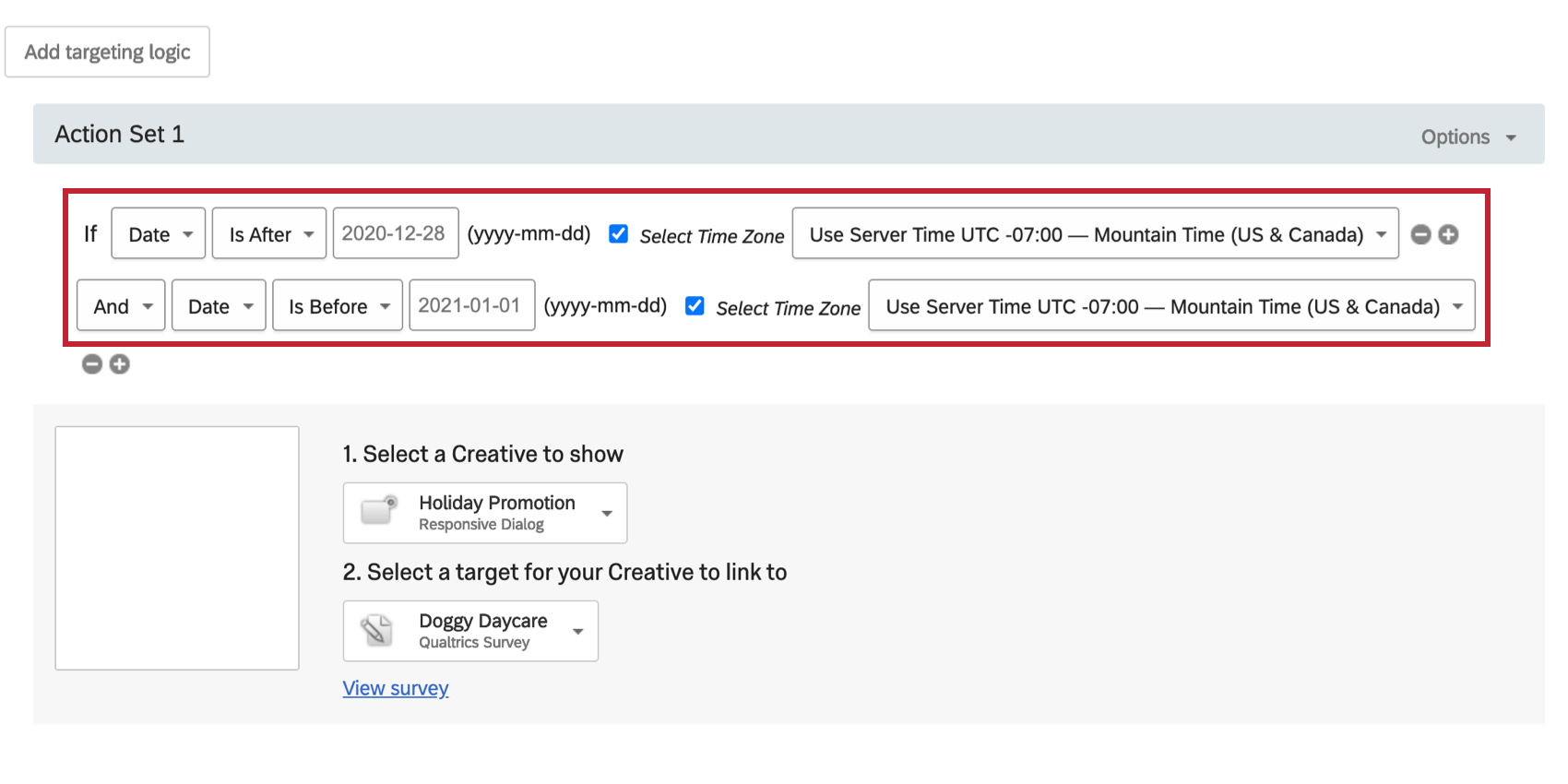Data Hora Condições
Sobre as condições de data e hora
Com as condições de Data/Hora, você pode definir as interceptações para serem executadas automaticamente em horários específicos, evitando o incômodo de ativá-las e desativá-las manualmente. Por exemplo, para uma promoção de férias, você pode definir o interceptor para ser executado entre 12 e 26 de dezembro.
Data
Com uma condição data, você pode definir datas específicas para a exibição de seus criativos. Para um projeto com uma data específica de início e término, duas instruções de lógica Date são usadas em conjunto.
Para criar uma Condição de data
- No nível do alvo interceptor ou no nível do conjunto de ações, adicione lógica.

- Solte o primeiro campo.
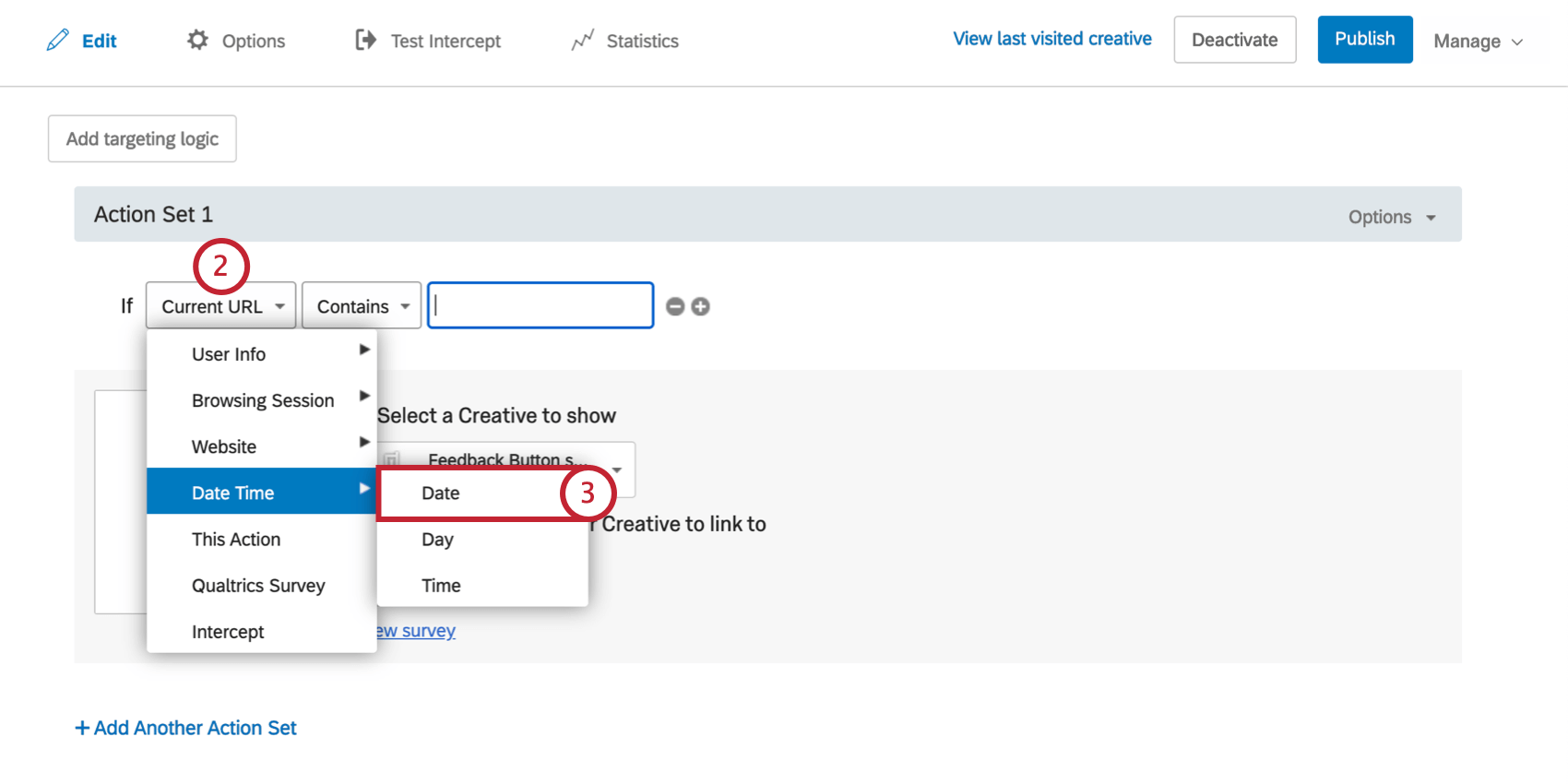
- Selecione Date Time (Data e Hora) e, em seguida, selecione Date (Data).
- Selecione se você deseja que o Interceptor seja executado na data, após, antes ou não na data em questão.
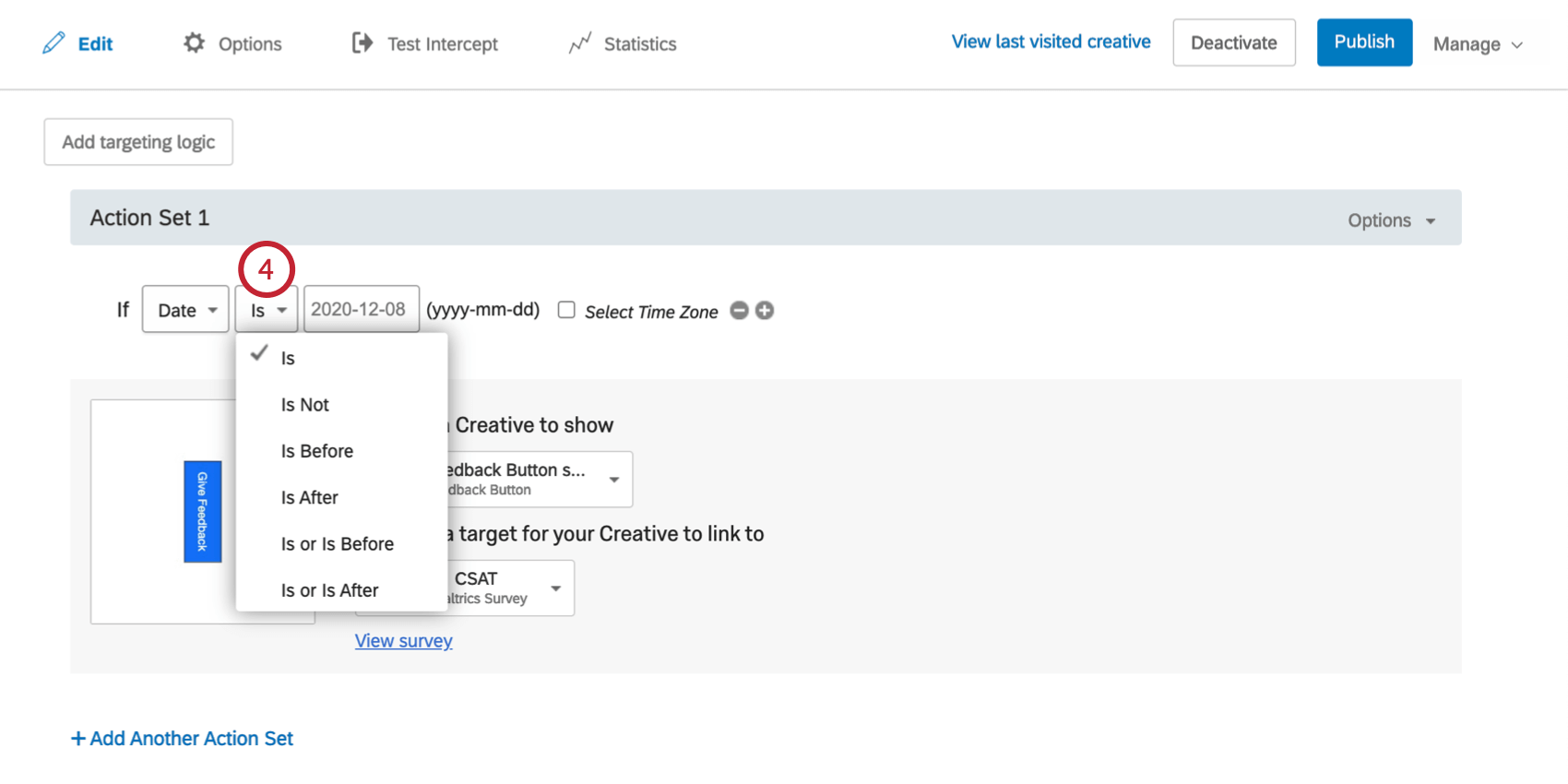
- Clique na caixa de texto da data para selecionar uma data no calendário.
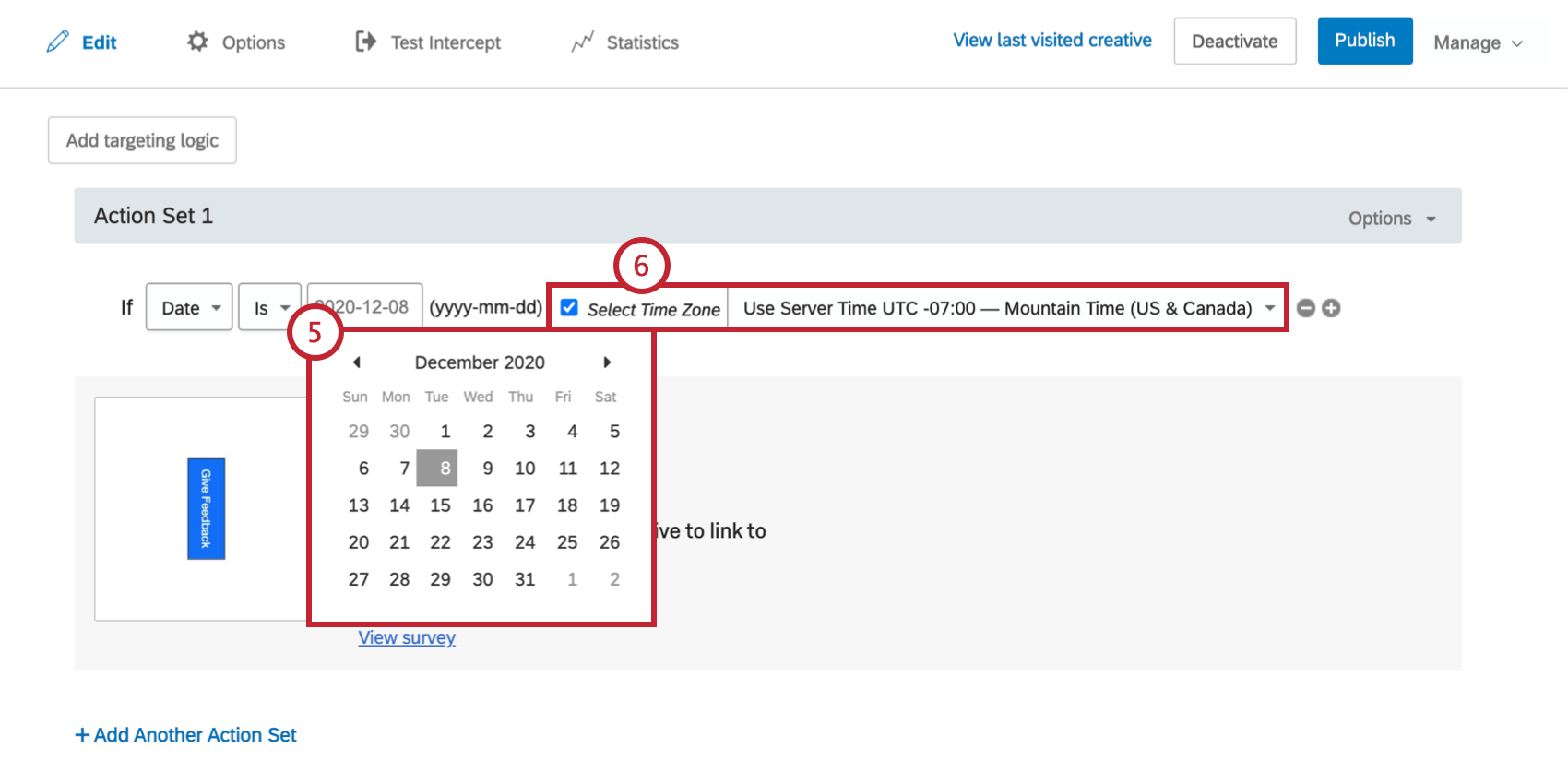
- Opcionalmente, você pode especificar o zona horário marcando Select Time Zona. Se nenhum zona horário for selecionado, a lógica será executada com base no zona horário do visitante.
Dia
Com uma condição dia, você pode definir a interceptor para ser executada apenas em dias específicos da semana. Por exemplo, você pode configurar uma promoção de fim de semana que mostre automaticamente os criativos nos fins de semana para que não seja necessário ativar e desativar a interceptor manualmente toda semana.
Para criar uma Condição diária
- No nível do alvo interceptor ou no nível do conjunto de ações, adicione lógica.

- Solte o primeiro campo.
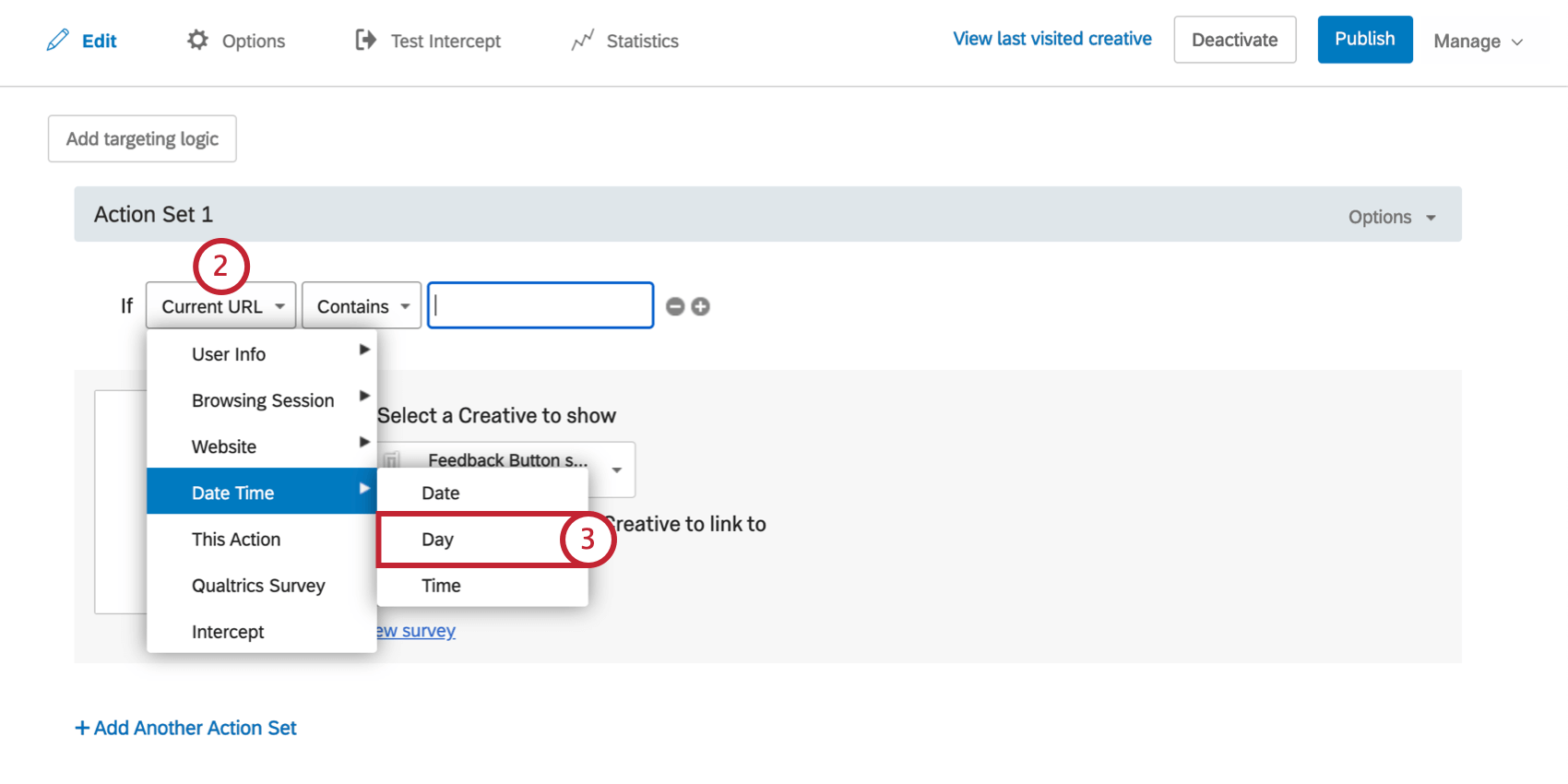
- Selecione Data e Hora e, em seguida, selecione Dia.
- Com as opções Is e Is Not, especifique se você deseja destino os visitantes nesse dia da semana ou excluir esse dia da semana.
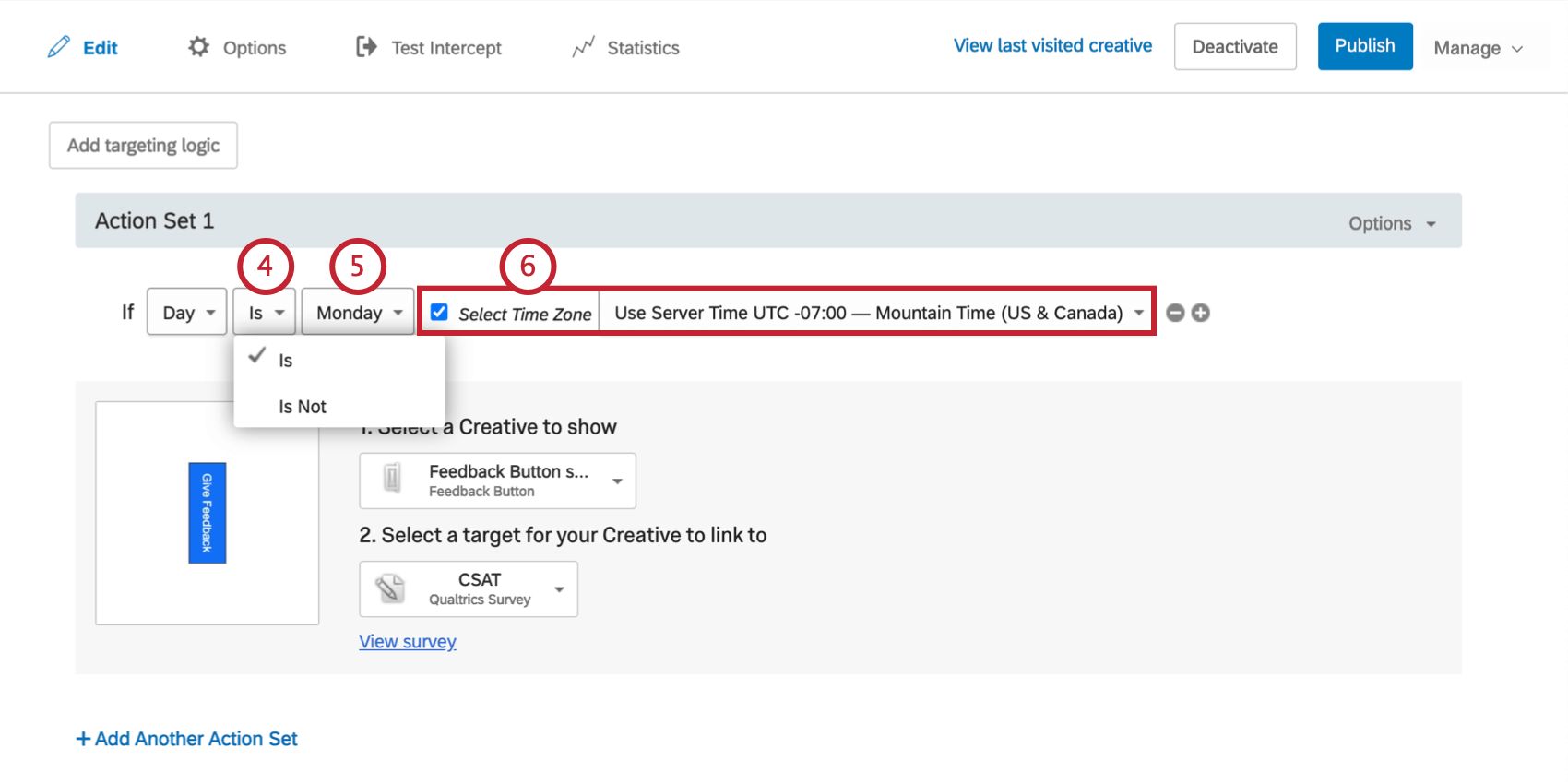
- Selecione o dia da semana que você gostaria de destino.
- Opcionalmente, selecione o Zona horário a ser usado para a avaliação lógica. Se nenhum zona horário for selecionado, a lógica será executada com base no zona horário do visitante.
Hora
A condição Time (Hora) é apropriada quando você deseja identificar uma hora específica do dia para que seus criativos sejam exibidos. Para um projeto com um horário específico de início e término, duas instruções de lógica de tempo são usadas em conjunto.
Para criar uma Condição de tempo
- No nível do alvo interceptor ou no nível do conjunto de ações, adicione lógica.

- Solte o primeiro campo.
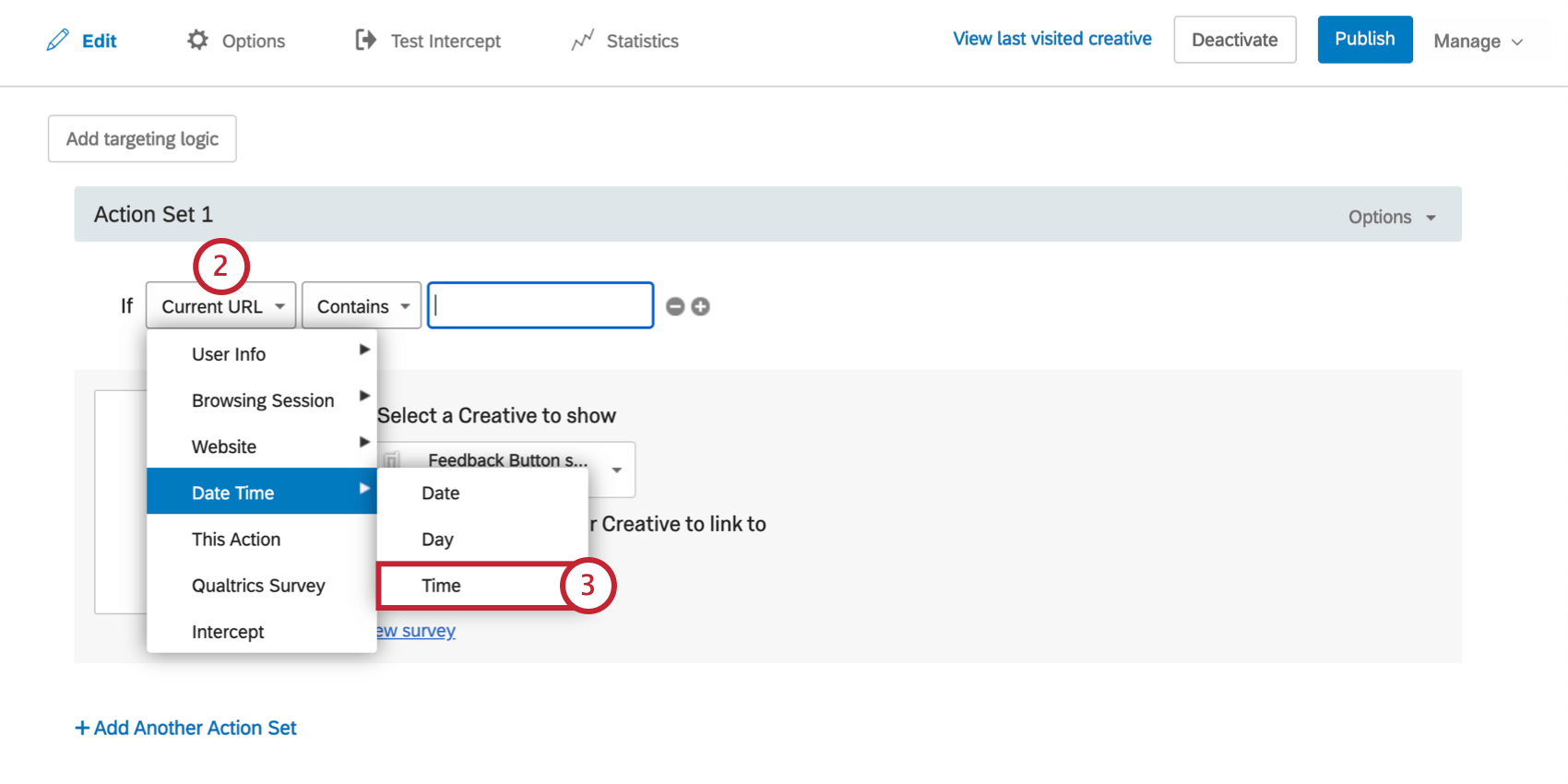
- Selecione Date Time (Data e Hora) e, em seguida, selecione Time (Hora).
- Com as opções Is Before (É antes ) ou Is After (É depois ), especifique se você deseja destino os visitantes antes ou depois do horário especificado.
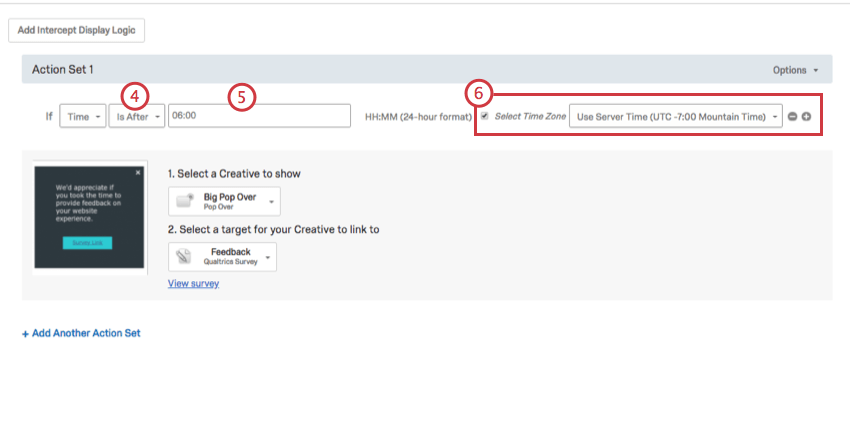
- Insira uma hora no formato HH:MM de 24 horas.
- Opcionalmente, selecione o Zona horário a ser usado para a avaliação lógica.